
En fin, dentro del tiempo que llevo trabajando con estos servicios me ha tocado la experiencia de ver necesario transpasar archivos de un servicio a otro, ya sea por las limitaciones de algunas compañias (cof cof, cof MEGA con sus limites de descarga cof, cof, cof) o incluso las limitaciones de almacenamiento, o simplemente quiero tener doble respaldo de la información, sin embargo era una verdadera tediosidad descargar los archivos para re-subirlos a otro servicio, que aparte de ser poco practico, pues no es muy placentero.
Así pues, llegando ya al grano hace años llegue a fastidiarme de hacer eso y busque alternativas y encontré dos servicios muy buenos, quisiera fueran mas (otras opciones son pagar servicios de Leech, es decir rentar computadores en otra parte del mundo y acceder de forma remota para hacer tus transferencias, en español rentar una computadora en otra parte del mundo con velocidades de internet muy altas y demás por medio de conexión remota, quienes hayan usado teamviewer o servicio similar me entenderán) pero la mayoría son de paga y/o no son muy convenientes que digamos.
En fin una de las primeras dos opciones es MultCloud:
¿Qué es MultCloud?
MultCloud es un servicio de transferencia de archivos entre Proveedores de Almacenamiento en la nube, la verdad no recuerdo desde cuando esta funcionando, pero mi primer cuenta creo la di de alta por eso del 2016. Actualmente con el servicio gratuito te permite transferir 50GB de almacenamiento por mes entre tus cuentas (yo conservo una de las pocas cuentas con 2TB, en un inicio eso ofrecían a cuentas gratis pero los tiempos cambian, que triste), ademas ofrece varios servicios incluyendo servicios FTP y webdav.
Una vez que creamos una cuenta tendremos este panel, para agregar algún servicio debemos ir al apartado add cloud drives
Al hacer esto desplegara un listado completo de los servicios que soporta:
Sera lo que quieran pero tengo que aceptar que ofrecen un servicio muy variado en comparación con la segunda opción que presentare hoy.
En fin, por ejemplo para conectar con Google Drive sera tan sencillo como dar click sobre su icono, esto desplegara la siguiente ventana:
Nos pedirá un nombre con el cual reconocer esta unidad en la nube (un nombre para saber que cuenta es), y al dar click en agregar nos redirigirá a los servicios de google para conceder los permisos necesarios:
Una vez concedidos tendremos en nuestro panel de administración la unidad agregada:
Para agregar otros servicios es un proceso muy similar, generalmente te pide introducir tus credenciales y conceder permisos, lo tipico de rutina.
¿Trasferir archivos?
Para transferir archivos entre las cuentas solo es necesario abrir nuestro disco en la nube (dando doble click sobre el icono) para ver nuestros documentos, y sobre el archivo o archivos, carpetas o demás que deseemos transferir daremos click derecho y daremos click en Copy to:
Esto desplegará la siguiente ventana en la cual debemos seleccionar la carpeta o cuenta a la cual transferir archivos, en este caso pasare archivos de mega a google drive:
Al seleccionar la cuenta damos en el botón Transfer, para saber si se realizó la transferencia y/o observar el proceso o cualquier error que surja en el momento la plataforma despliega un cuadro de progreso al costado inferior derecho:
Una vez terminada la trasferencia podremos ver el archivo en nuestra otra cuenta, sin descargar ni volver a subir.
Cloudsfer?
Otro servicio es Cloudsfer el cual de forma similar ofrece la capacidad de tranferir archivos entre varios proveedores de servicios en la nube, sin embargo este servicio esta mas orientado a migrar, es decir tranferir todo el contenido de una carpeta o disco de un sitio a otro, es decir no funciona tranfiriendo un solo archivo.

En fin, una vez que has dado de alta tu cuenta en el sitio tendrás un panel de control como el siguiente, lamentablemente en la versión gratuita solo contamos con 5gb de transferencias entre servicios por mes y solo podemos usar la opción de Personalized migrations, sin embargo si eres un usuario que no maneja mucha información debería funcionar perfectamente.

Para transferir archivos solo debemos dar click en la opción antes mencionada y seleccionar alguno de los servicios disponibles:
Después de ello y de haber dado los permisos para el acceso a nuestra cuenta debemos seleccionar la carpeta que deseamos transferir, si queremos hacer una copia completa solo es necesario dar click sobre el primer directorio.
Posteriormente hacemos un lo mismo para la cuenta destino:
Una vez acabado deberemos de seleccionar que debe de hacer el programa en caso de algún error, como en el caso de encontrar archivos repetidos:
Finalmente damos click en Start Migration Now aunque tambien podemos posponerlo y/o agendarlo para otro momento del dia.
Una vez hecho eso nos pedira nuestra confirmación y con ello comenzara el proceso de copiado. Una vez que este termine seremos notificados por correo diciendonos que las tranferencias se han realizado y si existe algun error tambien nos lo notificarán.
Notas:
Es importante mencionar que independientemente de las facilidades qu nos ofrecen estas dos plataformas aún estamos limitados a ciertos puntos por parte de los proveedores originales, me refiero a las limitaciones del servicio, por ejemplo, la cuota de tranferencia con el servidor MEGA al descargar archivos se sigue aplicando aquí, pues al pasar archivos a otra cuenta sigue tomandose como descarga, a la vez tenemos las limitaciones de almacenamiento y otros errores (no he provado todos los servicios todavia). Fuera de ello ofrecen un buen servicio dentro de lo personal.



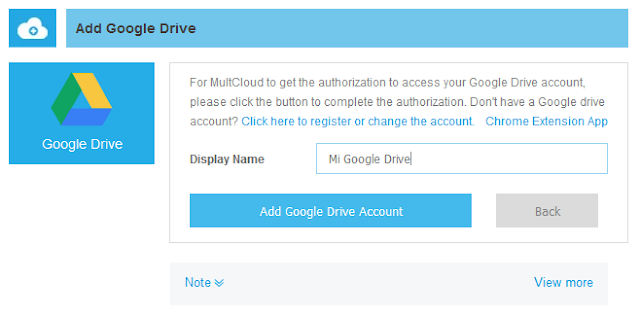

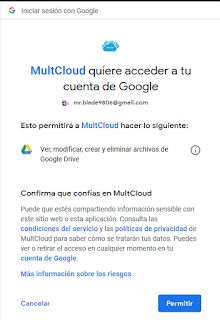








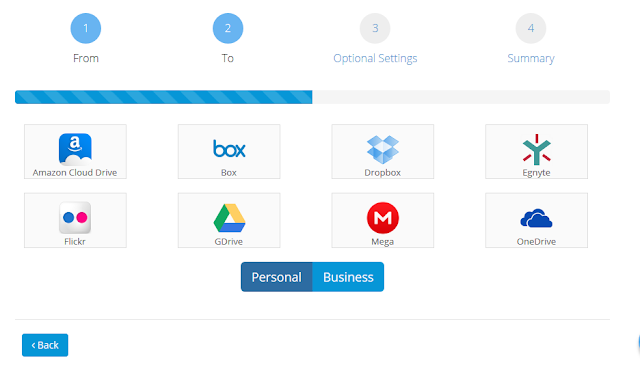
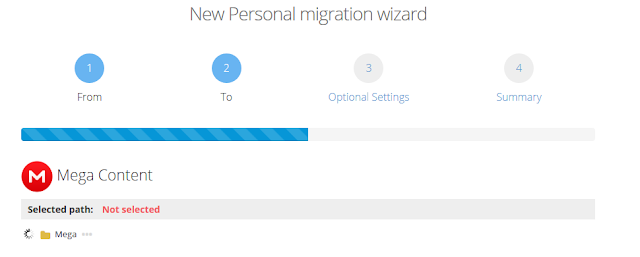



Yo conservo una cuenta de 2TB tambien... recuerdos jajaja
ResponderEliminarNo la vendes??
Eliminar